Tutoriales de Blender Modelado de un puzzle
Fase 2 - Materiales
Los materiales que vayamos a aplicar al puzzle ya dependen de como vaya a ser nuestra escena. Para hacer algo sencillo podemos aplicarles a las fichas un material oscuro y sin brillo imitando a cartón, y por encima otro blanco más brillante. Aprovechamos para poner debajo un plano a modo de suelo. El siguiente rénder está hecho con dos luces de área y oclusión ambiental.
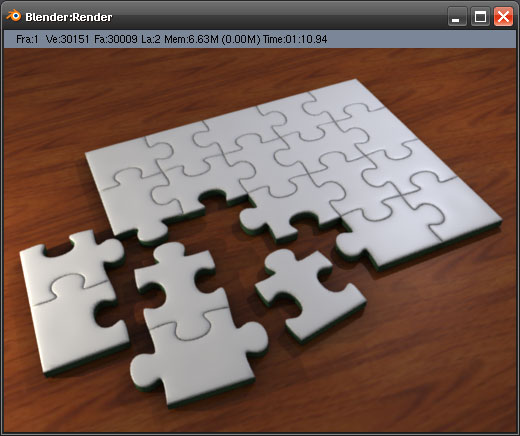
Si quisiéramos poner una imagen en la superficie del puzzle, ya habría que hacer un trabajo de texturizado un poco más detallado.
Para hacer una escena sencilla sin mucho trabajo podemos hacer un poco de trampa. Aplicaremos una imagen a un grupo entero de piezas juntas.
Como el tamaño del puzzle que hemos dibujado es de 5 por 4 piezas tendremos que buscar una imagen que guarde las mismas proporciones, por ejemplo de 500 por 400 pixels.
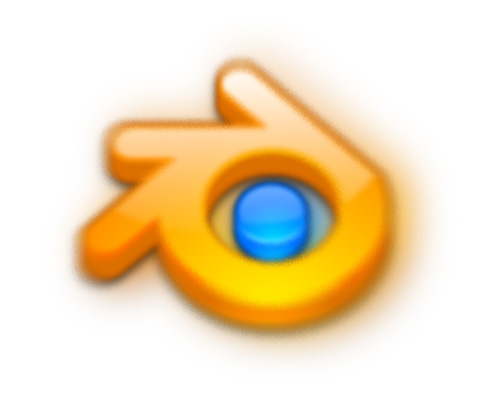
El mapa de imagen habrá que aplicarlo al material que hemos usado para la parte superior de las piezas. En la paleta Map Input tendremos que ponerle un mapeado GLOB y un tamaño en cada cuadro SIZE de 1/ancho del puzzle/2, en este caso 1/16/2 = 1/8 = 0.125 (Se redondea automáticamente a 0.13)
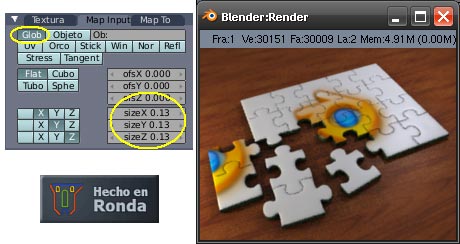
Esta forma tan simple de aplicar la textura tiene inconvenientes como que el trozo principal del puzle tiene que estar centrado en el espacio de coordenadas de blender y alineado con los ejes de coordenadas. Lo más grave es que las piezas que hay separadas ya no representan la textura correctamente, por lo tanto en nuestro caso particular con nuestra imagen blanca por alrededor, o las quitamos o les aplicamos un nuevo material blanco para que no se note que no coincide el dibujo. Pulsa el botón OB de la paleta Links and Pipeline para que el nuevo material se aplique sólo al objeto que tú quieras y no a todos los de su clase.
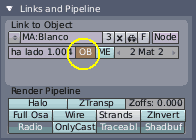
Así es como quedarían las piezas que hemos modelado con una textura de imagen muy simple.
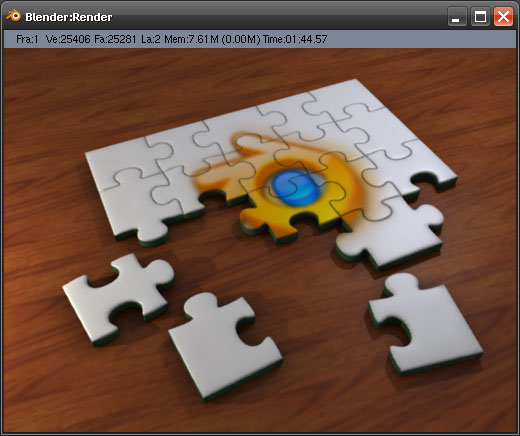
Índice de Tutoriales
Para dejar cualquier comentario puedes usar el Libro de Visitas
